ASPEN یک بسته نرم افزار شبیه سازی فرآیند می باشد که به طور گسترده ای امروزه در صنعت استفاده می شود.ASPEN با توجه به فرایند طراحی امکان انتخاب مناسب مدل ترمودینامیکی، مدل های ریاضی برای پیش بینی عملکرد فرایند را در اختیار ما قرار می دهد. سپس این اطلاعات برای بهینه سازی طراحی می تواند در یک مد تکرار شونده مورد استفاده قرار گیرد. این مدل دقیق از خواص ترمودینامیکی ، به خصوص در مخلوط های غیر ایده آل حائز اهمیت است ، و همچنین ASPEN دارای یک پایگاه داده بزرگ از پارامترهای رگرسیون می باشد.
ASPEN می تواند فرآیندهای بسیار پیچیده، از جمله سیستم های جداسازی چند ستونی(چند برجی)، راکتورهای شیمیایی، تقطیر از ترکیبات شیمیایی و حتی محلولهای الکترولیت مانند اسیدهای معدنی و محلولهای هیدروکسید سدیم را اداره و پیش بینی کند.
ASPEN فرایند را طراحی نمیکند بلکه شرایط و لوازم شبیه سازی را در اختیار کاربر قرار می دهد تا شرایط عملکرد فرایند و روند آن را پیش بینی کند. بنابراین، یک درک قوی از اصول مهندسی شیمی در این زمینه برای کاربر مورد نیاز است تا بتواند مقادیر مناسب از پارامترهای ورودی و همچنین بررسی مناسب بودن نتایج به دست آمده را انجام دهد. به عنوان مثال، کاربر باید این ایده را قبل از اقدام به استفاده از ASPEN مد نظر داشته باشد. این اطلاعات می تواند از یک روش تقریبی مانند روش مک کیب – تیل ، در مدل سازی رفتار کلی منحنی های Txy، و یا نقشه منحنی ها بدست اورد.
ASPEN نمی تواند به شما بگوید که چند مورد از مراحل مورد استفاده ، به کمک جداسازی بدست امده است. شما باید تعداد مراحل را تنظیم کنید و ببینید که چه نوع جداسازی نتیجه مورد نظر را می دهد. برخی محاسبات اولیه به صورت عمومی توصیه میشود.
MSU ، پکیج های متنوعی از آسپن برای شبیه سازی های مختلف را دارا میباشد. به طور خلاصه، در اینجا برنامه ها و قابلیت ها یی را که دارا می باشد عبارتند از :
Aspen Adsim – جذب بستر ثابت برای جذب نوسانات سطحی ، و غیره
Aspen Chromatography – جذب بستر ثابت، شبیه سازی کروماتوگرافی بستر متحرک . که مستقل از Aspen Plus اجرا می کند.
Aspen Custom Modeler – ابزاری که به کاربر اجازه ایجاد یک واحد عملیاتی می دهد.
Aspen Distil – اسپن مهندسی محصولات نظری برای برنامه ریزی طرح های پردازش شده . که مستقل از Aspen Plus اجرا می شود.
Aspen Dynamics – شبیه ساز حالت ناپایدار.
Aspen Plus – شبیه ساز فرآیند حالت پایدار.
Aspen Properties – مدل سازی خواص و تعادل فاز. تلفیق اجزای مختلف با هم که هر چند می توان آن را به عنوان یک زیر مجموعه مستقل اداره کرد. تمامی تعادلات فازی و روشهای مربوط به خواص مخلوط ها در Aspen Plus یا Aspen Properties مورد بحث قرار میگیرد.
Aspen Polymers – مدلسازی راکتورهای پلیمریزاسیون و ترمودینامیک پلیمر. این بسته در Aspen Plus یا Aspen Properties که از طریق منوی خارجی در دسترس است.
BatchSep – تقطیر ناپیوسته (دیفرانسیلی). که مستقل از Aspen Plus اجرا می شود.
به طور معمول پروژه های دانشجویان کارشناسی شامل Aspen Plus یا Aspen Properties خواهد بود، که برای شروع هر کدام از این بسته ها، لازم است تا یک رابط کاربری در منوی start ایجاد کنید.
1.1 فصل اول : دریافت راهنمایی بیشتر
این سند به عنوان یک نمای کلی در نظر گرفته شده است. ASPEN شامل راهنمایی های گسترده ی انلاینی می باشد.برای برقراری ارتباط مستقیم با ASPENتلاشی نکنید ، زیرا آنها به درخواست دانشجویان پاسخ نمی دهند. برای رسیدن به پاسخ های خود ، کار را از طریق مربی و TA دنبال کنید و مشکلات خود را ازآنها بپرسید. اگر سوالات شما به کمک آنلاین پاسخ داده نشد، می توانید از اسناد ی که به صورت پی دی اف در منوی Start برنامه ASPEN قرار دارد استفاده کنید که شامل سوالات متداول می باشد.
برای پیدا کردن توضیحات / معادلات برای مدل ترمودینامیکی و پارامترهای متفاوت ، می توانید خواص را به صورت انلاین بدست آورید ( فصل 3)
2.2 فصل دوم : آغاز به کار با Aspen Plus یا Aspen Properties
به طور معمول پروژه های دانشجویان کارشناسی شامل Aspen Plus یا Aspen Properties خواهد بود.، که برای شروع هر کدام از این بسته ها ، لازم است تا یک رابط کاربری در منوی start ایجاد کنید. هنگامی که پنجره connect to the engine نمایش داده شد بر روی کلمه ok کلیک نمایید.
- مشخصات Flowsheet در Aspen Plus
اگر شما در حال کار با Aspen Properties ، هستید باید به بخش 4 نیز پرشی داشته باشید . برای نشان دادن چگونگی ساخت یک شبیه سازی فرآیند با استفاده از ASPEN، ما یک ستون تقطیر برای جداسازی اتانول و آب را در نظرمیگیریم.
اولین گام به منظور توسعه یک شبیه سازی است ، توسعه نمودار فرآیند جریان (PFD) است ، که متشکل از عملیات واحد (بلوک) و جریان های خوراک و اتصالات به بلوک (عملیات واحد) می باشد. بلوک ها بر اساس طبقه بندی در پایین پنجره اصلی (ستون، راکتور، و غیره) در یک نوار ابزار شناخته شده به عنوان “مدل کتابخانه “فهرست شده اند، که در شکل 3.1 نشان داده شده است. که یک طیف گسترده ای از بلوک در دسترس وجود دارد و مستندات مربوط به الگوریتم برای هر بلوک در اسناد ASPEN ارائه شده است.
گام اول انتخاب نوع ستون مناسب برای جدایی اتانول-آب می باشد. برای مشاهده ستون های مختلف در دسترس برای شبیه سازی بر روی ستون کلیک کنید.دو نوع از ستون هایی که بیشتر مورد علاقه کاربران میباشد، ‘DSTWU’ که از روش تقطیر میانبر چندجزئی می باشد و ‘RadFrac’ که شبیه سازی دقیق از یک ستون را دارا می باشد.برای سیستم اتانول- آب ، به دلیل داشتن نقطه آزئوتروپ ستون ‘DSTWU’ مناسب نمی باشد پس ‘RadFrac’ را انتخاب کنید.بر روی فلش کوچک که در سمت راست ‘RadFrac’ می باشد کلیک کنید و آیکون PFDکه مورد استفاده ما می باشد را انتخاب کنید ، منوی ناپدید خواهند شد. سپس با حرکت ضربدر به محل مورد نظر در پنجره اصلی flowsheet و بر روی دکمه ماوس کلیک کنید.
بعد شما باید برای اضافه کردن جریان به بلوک، بر روی فلش کوچک که در سمت راست دکمه STREAMS در گوشه سمت چپ پایین تر از صفحه نمایش قرار دارد کلیلک کنید. (همانطور که در شکل 3.1 نشان داده شده است)، و سپس آیکون جریان مورد نظر خود را از این منو (مواد، انرژی و یا کار) انتخاب کنید. برای این مثال، راه اندازی جریان خوراک: جریان مواد را با کلیک کردن بر روی آن انتخاب کنید. جهت ها در برج هم اکنون نشان داده شده اند جایی که جریان ها می توانند متصل شوند . فلش قرمز جریان مورد نیاز را نشان می دهد.(همانطور که در شکل 3.2 نشان داده شده است.)
برای تنظیم جریان خوراک به ستون، با حرکت CROSSHAIR در بالای موقعیت خوراک قرمز، یکبار کلیک کنید.سپس با حرکت ماوس به سمت چپ ، دوباره کلیک کنید. شما در حال حاضر باید یک جریان خوراک تعریف کنید .(جریان 1). برای جریان خروجی بر روی ستون خروجی کلیک کنید برای اولین بار برای اتصال کف (پایینی) (جریان 2) و مایع مقطره (جریان 3).
اگر شما دچار اشتباهی شدید و می خواهید جریان یا بلوک را حذف کنید کافیست ، بر روی فلش (انتخاب) دکمه در سمت چپ بالای نوار ابزار مدل کتابخانه کلیک کنید، سپس بر روی جریان مورد نظر کلیک کرده و کلید حذف را بزنید.
بعد از تعریف شدن عملیات واحد برای اینکه شبیه سازی و راه اندازی جریان به داخل و خارج انجام گردد ، شما باید بقیه اطلاعات مورد نیاز برای تکمیل شبیه سازی را در Aspen Plus وارد کنید ، ساده ترین راه برای پیدا کردن گام بعدی، استفاده از یکی از دستورات معادل زیر می باشد:
(1) با کلیک بر روی آیکون بعدی (<- blue N )
(2) پیدا کردن ‘Next’ از منوی ‘Tools’
(3) استفاده از کلید میانبر F4





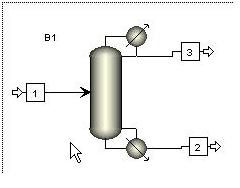
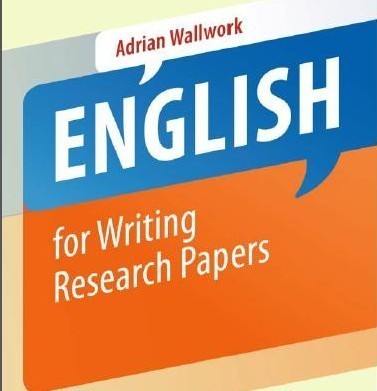

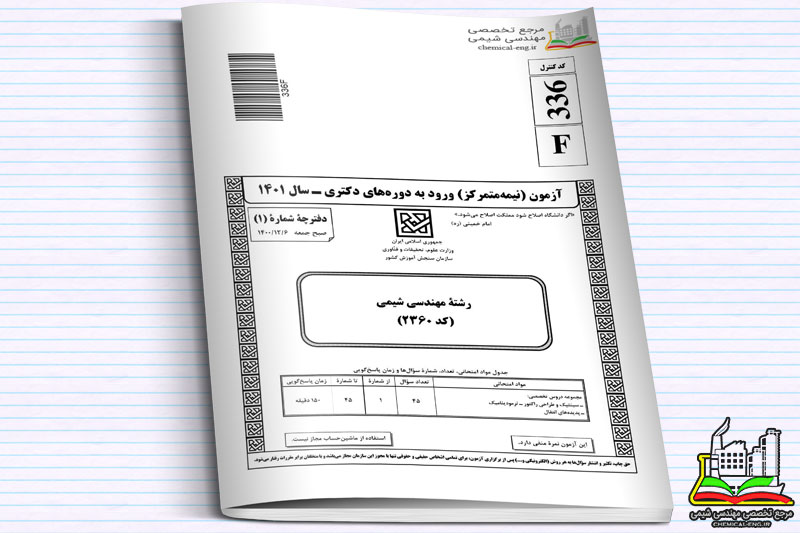
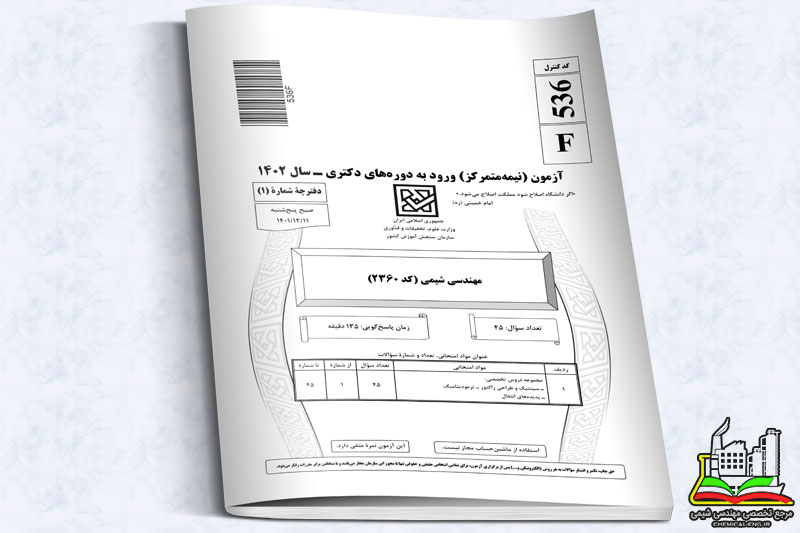
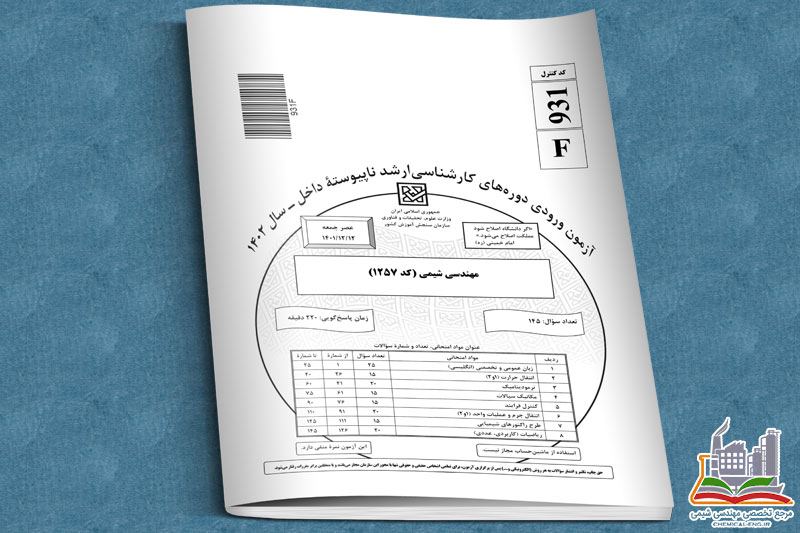
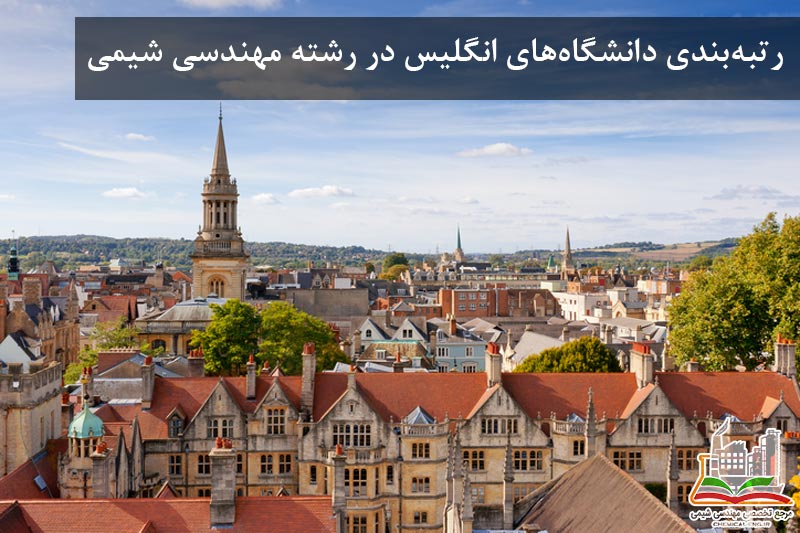
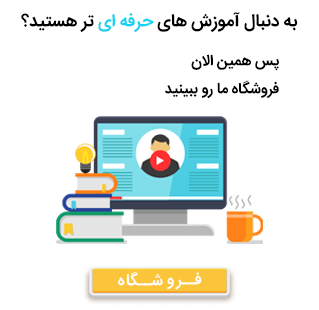


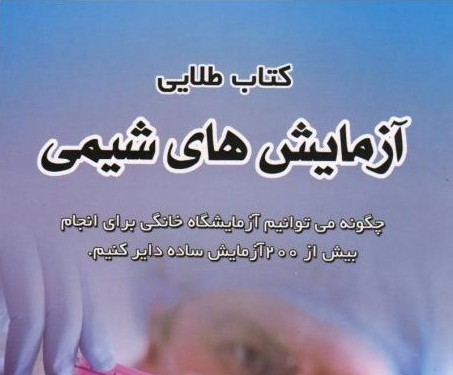
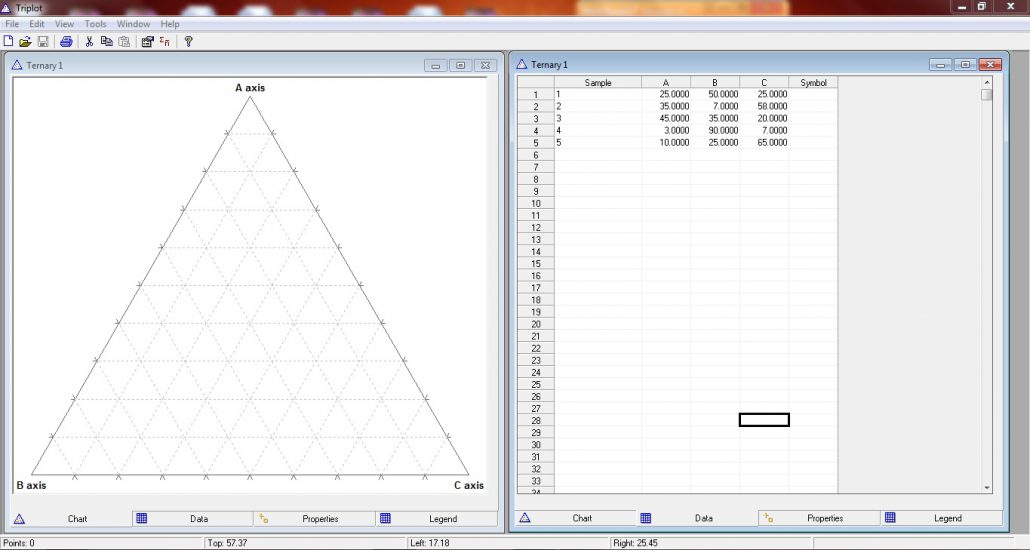


1 دیدگاه
حزبی
خوب بود تشکر